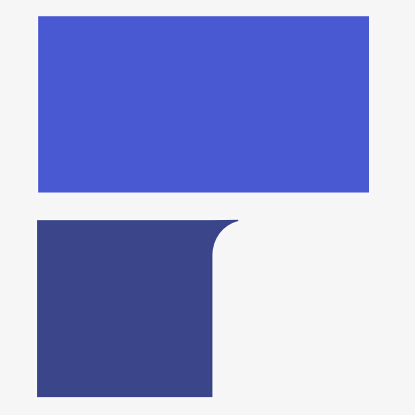基本介紹
- 軟體名稱:PDFelement
- 開發商:萬興科技股份有限公司
- 軟體平台:Windows/Mac/iOS/Android
- 軟體版本:Windows 6.3.3/Mac 6.3.3/iOS 5.0.2/Android 1.0.2
- 更新時間:2017.11
- 軟體語言:中、英、日、德、法、西班牙、意、荷蘭、葡、俄。
- 軟體大小:標準版26M;專業版(帶OCR)550M
版本歷史,產品功能,PDF 編輯器,標註&注釋,創建&編輯表格,PDF 轉換器,創建&合併 PDF,加密保護 PDF,水印&簽名,添加頁眉/頁腳/貝茨編碼,頁面管理,掃描全能王,操作界面圖冊,PDFelement 標準版和專業版功能對比,系統要求,Windows,Mac,iOS,安卓,
版本歷史
| 創建時間 | PDF系列產品 | 系統 | 最新版本號 |
|---|---|---|---|
2009/05/26 | PDF to Word | Windows | Mac 3.0.0 |
2009/09/18 | PDF Converter | Windows/Mac | Mac 3.0.0 |
2011/06/30 | PDF Editor Pro | Mac | Mac 3.7.10 |
2011/08/13 | PDF Converter Pro | Mac | Mac 5.1.0 |
2012/03/01 | PDF Editor | Windows/Mac | Mac 3.7.10 |
2013/04/23 | PDF to Excel | Mac | Mac 3.0.0 |
2013/04/24 | PDF to EPUB | Mac | Mac 3.0.0 |
2013/08/27 | PDF to Pages | Mac | Mac 2.3.0 |
2014/12/19 | PDFelement | Windows/Mac | Windows 5.11/ Mac 5.6.0 |
2015/08/07 | PDFelement | iOS | iOS 4.0.0 |
2017/03/30 | PDFelement 6 | Windows/Mac | Windows 6.0.0/ Mac6.0.0 |
2017/09/27 | PDFelement | iOS | iOS 5.0.0 |
2017/09/29 | PDFelement | Android | Android1.0.0 |
產品功能
PDF 編輯器
- 文本字型、尺寸、顏色或者其他均可進行編輯,方便快捷;
- 文檔中可以插入、精準截取、重訂尺寸和刪除圖片- 可以針對單行或者整個段落進行剪下、複製、黏貼或者刪除;-針對長篇文章可以添加書籤以便索引。
標註&注釋
- 在文檔上可以添加評論、便箋、文本框、標註文本、印章、添加/編輯連結、隨手作圖;還可以添加高亮、下劃線或者刪除線。
創建&編輯表格
- 6 種互動表單域選項:文本、按鈕、複選框、單選按鈕、列表框、下拉表。
- 下載 PDF 表格樣本,自由編輯樣本,創建屬於您自己的 PDF 表格。
PDF 轉換器
- 支持強大的OCR光學識別引擎(目前支持29個語種字元識別),可以極大的提升 文字的識別率,完整的保持文字的樣式!另外還支持PDF文檔轉換功能,可以輕鬆的將 PDF 文檔轉換為 Word、Excel、PowerPoint、 Image圖像、EPUB 電子書、Html 網頁、TXT 文本或者 RTF 等格式!
- 轉換 PDF 掃描件為可編輯文檔;
- 無限量批量轉換 PDF;
- 轉換不會影響文本、圖片和圖表的原有布局、字型和其他嵌入元素。
創建&合併 PDF
- 支持的輸入格式有:pdf/html/webarchive/rtf/txt/jpeg/jpg/png/bmp/gif
- 可以將幾個不同的PDF文檔合併為一個新的長文檔。
- 將幾個不同格式的文檔合併為一個新的PDF文檔.
- 支持兼容超過300種格式,其中包括 Word、Excel、 PowerPoint 和圖片文檔。由 PDFelement 創建的文檔可以100%支持 Adobe Acrobat 或者其他PDF閱讀器。
加密保護 PDF
- 設定密碼,以防他人訪問該檔案。
- 許可權設定。限制他人對您的 PDF 文檔進行列印、複製、編輯和提取。
水印&簽名
- 添加水印以保護您的著作權。水印可以自定義為機打或手寫文本和圖片等。
- 消除原版PDF檔案上的水印
- 支持電子簽名,讓您隨時隨地簽署檔案。
添加頁眉/頁腳/貝茨編碼
- “頁眉”和“頁腳”上可以在您的PDF頁面上添加一些說明,比如日期、來源和頁碼,從而使您的頁面看起來更正式和專業。
-貝茨編碼對於律師等來說是非常重要的PDF工具,因為它能通過創建特別的數字來標記說明PDF頁面。
頁面管理
- 支持對頁面進行插入、提取、刪除、重組還有截圖和旋轉。
掃描全能王
-此功能僅供移動端,App取代掃描機,手機拍照即可把照片掃描成清晰的文檔和圖檔,使用 OCR 還可以掃出圖片中的文字,然後進行編輯。
操作界面圖冊
PDFelement 標準版和專業版功能對比
| 功能 | 標準版包含 | 專業版包含 |
|---|---|---|
打開、瀏覽檔案 | ||
打開、瀏覽檔案 | ● | ● |
調整視圖設定,默認頁面布局和縮放設定 | ● | ● |
快速搜尋和替換文字 | ● | ● |
創建書籤後在文檔內快速導航 | ● | ● |
查看元數據和文檔限制 | ● | ● |
列印任何類型的 PDF 文檔 | ● | ● |
查看和瀏覽頁面縮略圖 | ● | ● |
使用 tab 打開並在多個 PDF 檔案之間切換 | ● | ● |
快速訪問“最近的檔案”列表 | ● | ● |
編輯和修改 | ||
編輯,刪除,剪下,複製,貼上和插入新的文本和圖像 | ● | ● |
行編輯模式和段編輯模式 | ● | ● |
更改字型屬性(類型,大小和樣式,對齊方式) | ● | ● |
利用輔助線指引增加和移動文字與圖像 | ● | ● |
套用,更新或移除背景 | ● | ● |
刪除,添加,移動和旋轉圖像 | ● | ● |
管理文檔中的頁面(重新排序,插入,提取,裁剪,旋轉和刪除頁面) | ● | ● |
按頁數或書籤分割 PDF | ● | ● |
頁面提取 | ● | ● |
插入,更新或刪除自定義水印 | ● | ● |
插入和編輯超連結 | ● | ● |
插入,更新或刪除頁眉和頁腳(包括頁碼和日期) | ● | ● |
批處理水印 | ✘ | ● |
套用高級格式化的貝茨編號 | ✘ | ● |
在掃描 PDF 文檔中使用 OCR 光學識別技術編輯,刪除,剪下,複製,貼上和插入新文本和圖像 | ✘ | ● |
審閱和評論 | ||
高亮、劃掉、下劃線標記,方便 PDF 查看和編輯 | ● | ● |
最後一個標籤改為簽章 | ● | ● |
包含了線條,矩形,鉛筆,橢圓形,多邊形,雲,箭頭等繪圖工具 | ● | ● |
直接在 PDF 檔案中查看,添加,刪除和管理評論 | ● | ● |
注釋窗格可按照頁面,日期,作者和類型排序注釋(僅限 Windows 版本) | ● | ● |
創建和管理及自定義簽章 | ● | ● |
創建和管理 | ||
將 Office 文檔創建成 PDF 文檔(或 Office 文檔轉為 PDF 文檔),支持.doc, .docx, .xls, .xlsx, .ppt, .pptx 等(僅限 windows 用戶) | ● | ● |
將圖像創建成 PDF 文檔(或圖像轉為 PDF 文檔),支持.jpg,.jpeg,.gif,.tiff,.bmp,.png 等 | ● | ● |
將 HTML 創建成 PDF 文檔(或 HTML 轉為 PDF 文檔) | ● | ● |
使用“列印”功能(虛擬印表機)從任意應用程式創建 PDF (僅限 Windows 用戶) | ● | ● |
批量從多個檔案和檔案類型創建 PDF | ● | ● |
通過合併多個檔案類型創建單個 PDF 文檔 | ● | ● |
使用 OCR 技術從不可編輯的 PDF 創建可搜尋的 PDF | ✘ | ● |
轉換功能和 OCR 光學識別 | ||
將 PDF 轉換為其他完全可編輯的格式 | .doc, .docx, .xls, .xlsx, .ppt, .pptx (僅限 Windows 用戶) .docx, .xlsx, .pptx (僅限 Mac 用戶) | .doc, .docx, .xls, .xlsx, .ppt, .pptx, .txt, .epub, .html, .rtf, .hwp, .hwpx (僅限 Windows 用戶) .docx, .xlsx, .pptx, .txt, .epub, .html, .rtf, .pages (僅限 Mac 用戶) |
高級轉換設定 | ● | ● |
將當前頁面或幾個選定的頁面轉換為完全可編輯的格式 | .doc, .docx, .xls, .xlsx, .ppt, .pptx (僅限 Windows 用戶) .docx, .xlsx, .pptx (僅限 Mac 用戶) | .doc, .docx, .xls, .xlsx, .ppt, .pptx, .txt, .epub, .html, .rtf, .hwp, .hwpx (僅限 Windows 用戶) .docx, .xlsx, .pptx, .txt, .epub, .html, .rtf, .pages (僅限 Mac 用戶) |
PDF 文檔頁面轉為獨立的圖片檔案 | ● | ● |
將 PDF 檔案轉換為 PDF/A 格式進行長期歸檔 | ● | ● |
OCR 文本識別和多語言文檔的轉換 | ✘ | 超過25種語言 |
使用 OCR 技術將掃描(圖像)PDF 轉換為完全可搜尋和可編輯的 PDF | ✘ | ● |
使用 OCR 保留和複製文檔布局和格式元素(頁眉,頁腳,圖形,腳註,頁面編號,標題) | ✘ | ● |
批量轉換 PDF 為其他檔案格式 | ✘ | ● |
創建填寫表單 | ||
填寫表單 | ● | ● |
從 PDF 格式導出或導入表單數據 | ● | ● |
手動創建可填寫的 PDF 表單,複選框,單選按鈕,文本欄位,列表框,數字簽名等。 | ● | ● |
利用輔助線指引製作表單 | ● | ● |
為表單欄位設定標籤順序 | ● | ● |
表單對象的自定義操作(導入表單數據,打開檔案,打開網頁,提交表單等) | ● | ● |
獲取可編輯表單的模板庫 | ● | ● |
通過表單自動識別自動創建表單 | ✘ | ● |
從掃描的電子 PDF 文檔中自動數據提取 | ✘ | ● |
從數字和掃描 PDF 表單中批量數據提取 | ✘ | ● |
對指定表單域標記和數據提取 | ✘ | ● |
安全和分享 | ||
創建套用電子簽名 | ● | ● |
驗證數字簽名 | ● | ● |
創建手繪簽名(僅限 Mac 用戶) | ● | ● |
密碼保護 PDF 並限制對內容的訪問 | ● | ● |
密碼管理幫助打開常用的加密檔案(僅限 Windows 用戶) | ● | ● |
傳送 PDF 作為電子郵件附屬檔案 | ● | ● |
將您的 PDF 檔案保存到流行的雲端存儲服務 | Google Drive, Dropbox 和 印象筆記 (僅限 Windows 用戶) Dropbox (僅限 Mac 用戶) | Google Drive, Dropbox 和 印象筆記 (僅限 Windows 用戶) Dropbox (僅限 Mac 用戶) |
能單獨列印注釋和表單欄位 | ● | ● |
文檔密文處理(抹除敏感信息) | ✘ | ● |
搜尋文檔並自動對匹配文本密文處理(抹除敏感信息) | ✘ | ● |
密文文字屬性,包括顏色,編輯代碼和自定義重疊文本 | ✘ | ● |
可壓縮 PDF 檔案大小 | ✘ | ● |
兼容性 | ||
編輯 PDF 檔案,如字處理程式,以最大限度地減少學習曲線並最大限度地提高生產率 | ● | ● |
兼容 Adobe® Acrobat® 或 Adobe Reader | ● | ● |
與 macOS 10.10,10.11,10.12,Microsoft® Windows® 10, 8.1, 8, 7, Vista, XP 兼容 | ● | ● |
線上幫助和視頻教程,以確保用戶在使用 PDFelement 6 時可以訪問最新信息 | ● | ● |
系統要求
Windows
- 作業系統:
Windows 10/8.1/8/7/XP/Vista - 處理器: 1Ghz 處理器或以上
- RAM: 512MB RAM 或以上
- 硬碟空間: 500 MB 或以上
Mac
- 作業系統:
Mac OS X 10.12 (Sierra), 10.11 (El Capitan), 10.10 (Yosemite), 10.9, 10.8, 10.7 - 處理器: 1Ghz 處理器或以上
- RAM: 512MB RAM 或以上
- 硬碟空間:500 MB 或以上
iOS
iOS 9.0 以上版本
安卓
安卓 4.0 以上版本